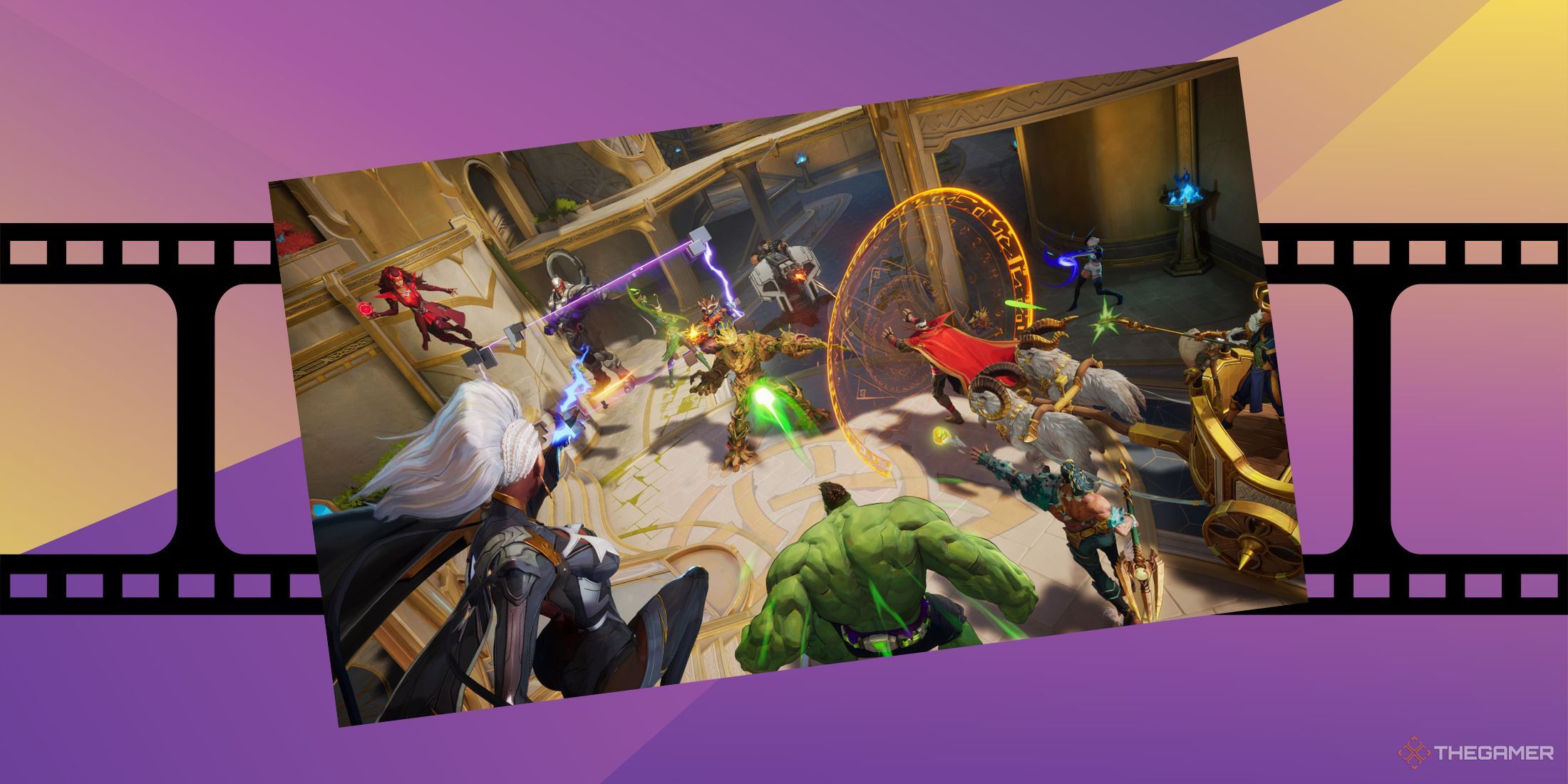
Как опытный геймер с многолетним опытом игр и бесчисленными часами, потраченными на оттачивание своих навыков в различных играх, я могу с уверенностью сказать, что Marvel Rivals быстро стала одной из моих любимых. Ощущение от перехитрить противников и выполнения выигрышных комбинаций не имеет себе равных, а возможность запечатлеть эти эпические моменты для потомков (или просто для того, чтобы похвастаться) меняет правила игры.
⚡ Инвестиции могут быть весёлыми – ФинБолт покажет, как зарабатывать с улыбкой!
Присоединиться в ТелеграмВ Marvel Rivals есть множество захватывающих моментов. От перехищения противников до выполнения решающего хода, который закрепит победу, — эти моменты стоит пересматривать снова и снова. Однако иногда бывает сложно найти способы сохранить эти впечатляющие пьесы, не теряясь при этом в меню. Здесь в игру вступает функция сохранения ярких моментов.
Из этого туториала вы узнаете, как легко сохранить свои памятные достижения для дальнейшего использования или для демонстрации. Как только вы освоите этот инструмент, вы сможете быстро получить доступ к своим лучшим выступлениям, поделиться ими или воспроизвести их в любое время. Вы готовы? Давайте начнем, потому что когда дело доходит до хвастовства, наличие доказательств имеет важное значение. Ваша коллекция ярких моментов не скомпилируется сама собой.
Как сохранить основные моменты
Прежде всего, давайте продолжим и доберемся до экрана главного меню. После этого найдите значок своего профиля, который расположен в правой верхней части экрана, и нажмите на него. Это действие направит вас на страницу вашего профиля (или «Карьеры»). Здесь найдите вкладку «Избранное», расположенную на верхней панели навигации. Внутри этой области вы найдете пять последних ярких моментов.
Найдя сегмент, который вы хотите сохранить, просто нажмите кнопку «Сохранить», расположенную под ним. Здесь вам будет предоставлена возможность настроить несколько параметров, включая название вашего фрагмента, его качество (разрешение) и скорость воспроизведения (частоту кадров).
Помните, что выбор вариантов более высокого качества потенциально может замедлить процесс сохранения, поскольку за это время необходимо обработать больше данных.
После внесения изменений проверьте конфигурацию. После этого игра отобразит экран загрузки, а ваш прогресс или точка сохранения будет надежно сохранена.
Где сохраняется мое выделение?
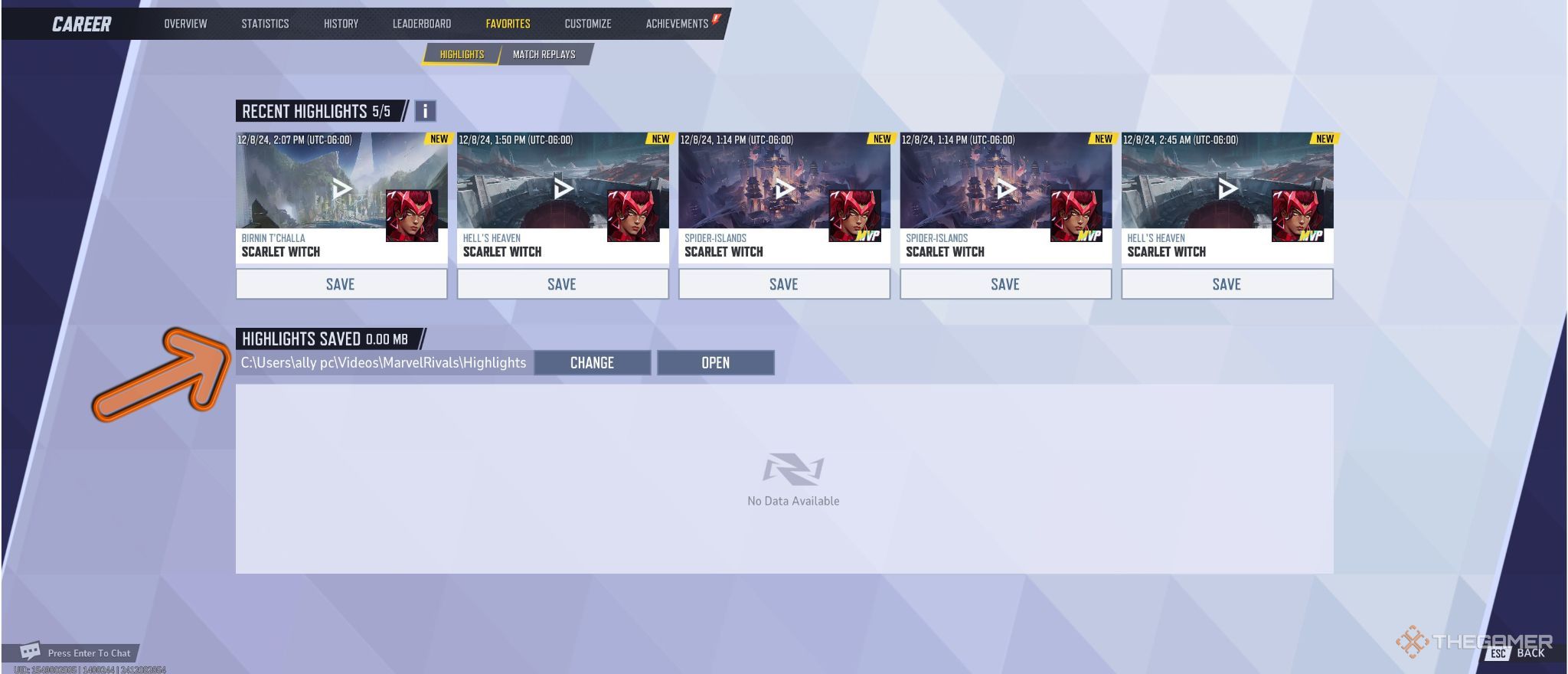
По умолчанию сохраненный фрагмент будет автоматически помещен либо в каталог «Видео» вашего компьютера, либо в медиатеку вашей консоли, в зависимости от типа вашего устройства. Если вы играете на ПК и хотите изменить папку сохранения по умолчанию, просто нажмите кнопку «Изменить», расположенную в разделе «Сохраненные основные моменты», и вместо этого выберите нужную папку.
Смотрите также
- Все предпочтения подарков в Chrono Ark
- Темный волшебник Саруман появится в «Властелин колец власти»?
- Лучшие моды для Репо
- Трагическая судьба звезды TikTok Валерии Маркес, застреленной во время прямого эфира в своем салоне
- Как фармить чертежи мебели в Once Human
- Касси Вентура рассказала о тяжелых испытаниях на вечеринке Пи Дидди ‘Freak Off’, раскрыты секреты мероприятия
- Лучшие игровые мыши для левшей в 2024 году
- «Я не почувствовал его яйца»: главное сожаление Эми Шумер о сцене секса с Джоном Синой
- Поклонники не могут насытиться страстной сценой между Элли и Диной в сериале ‘Последние из нас’
- Fallout London: расположение всех журналов
2024-12-09 04:05